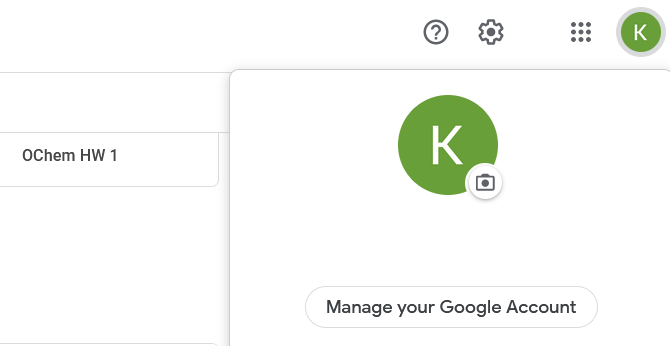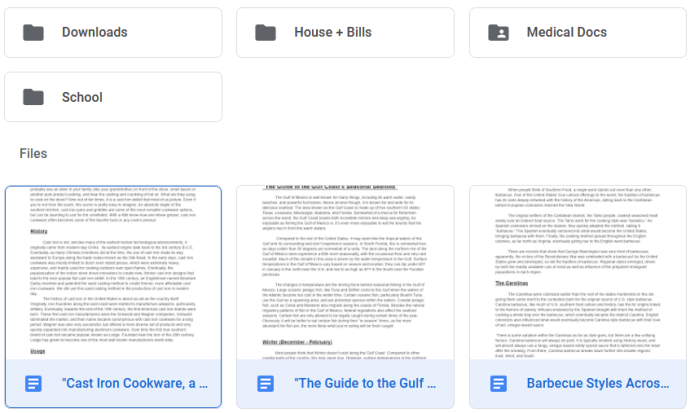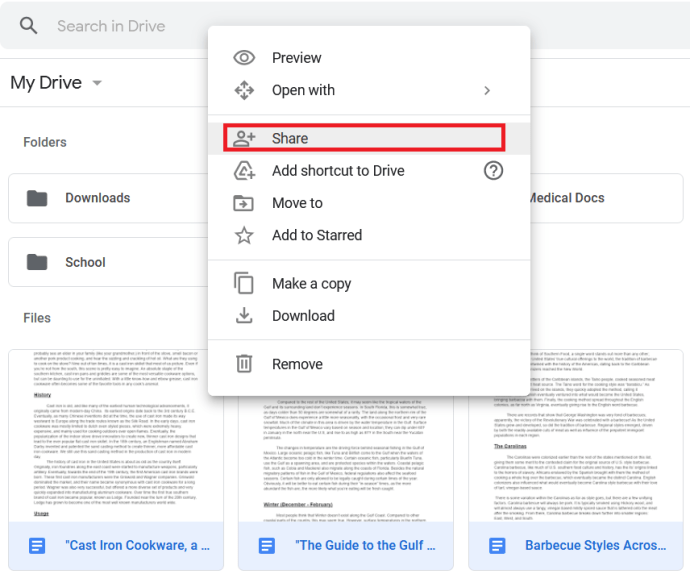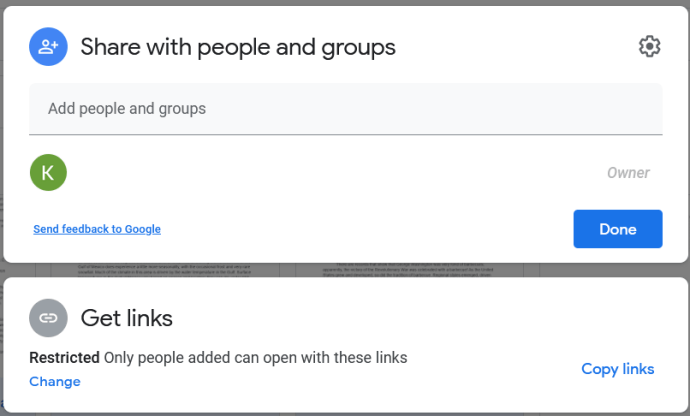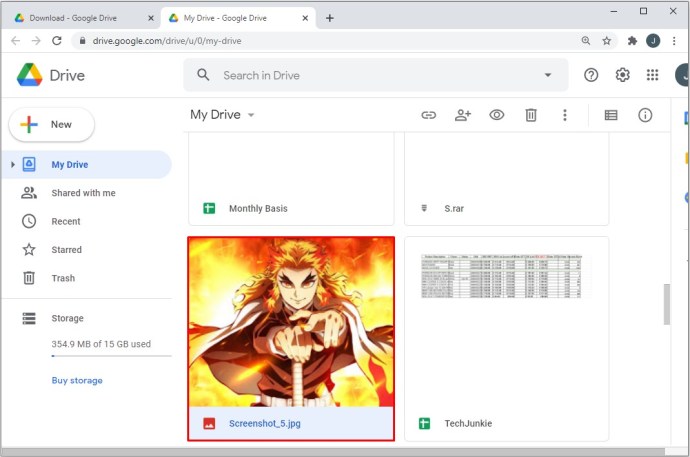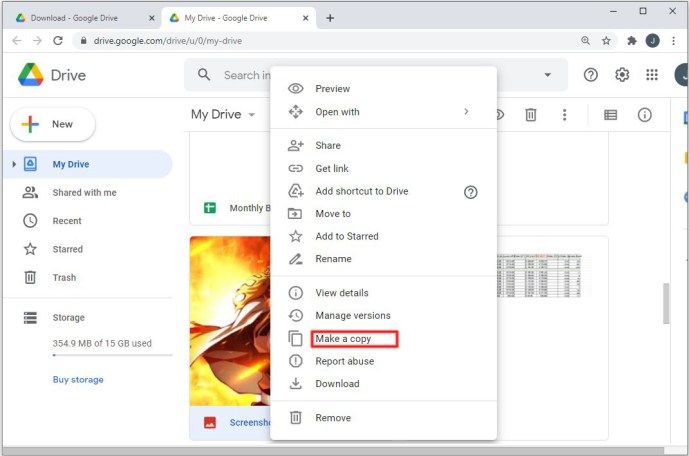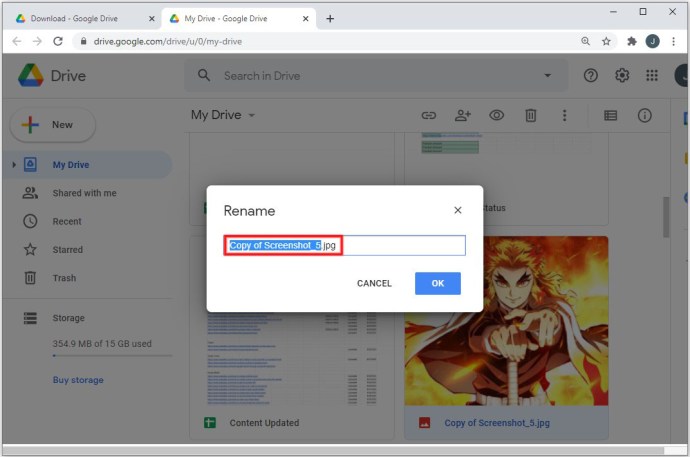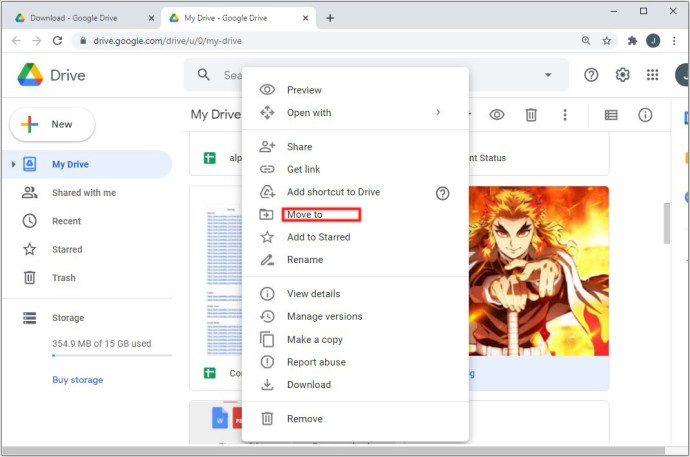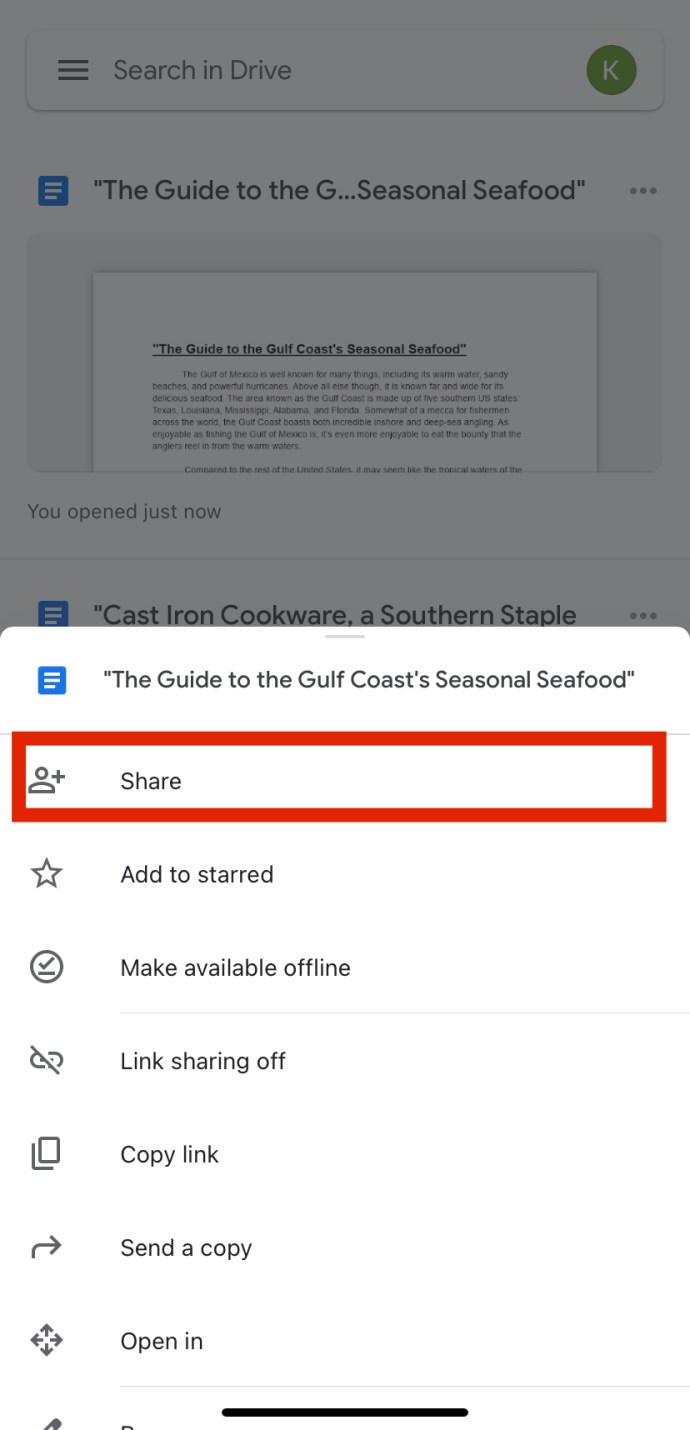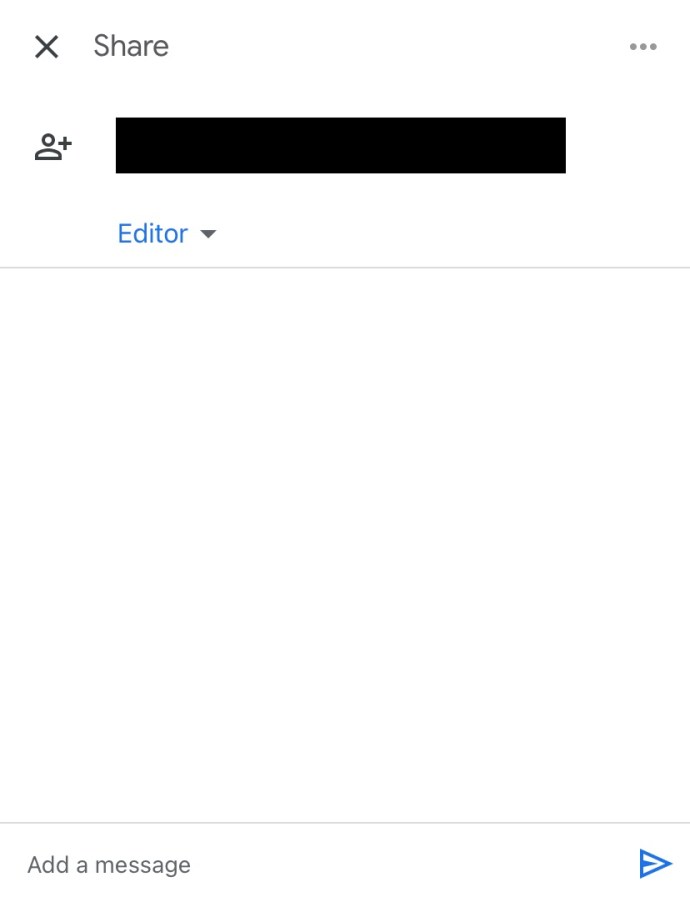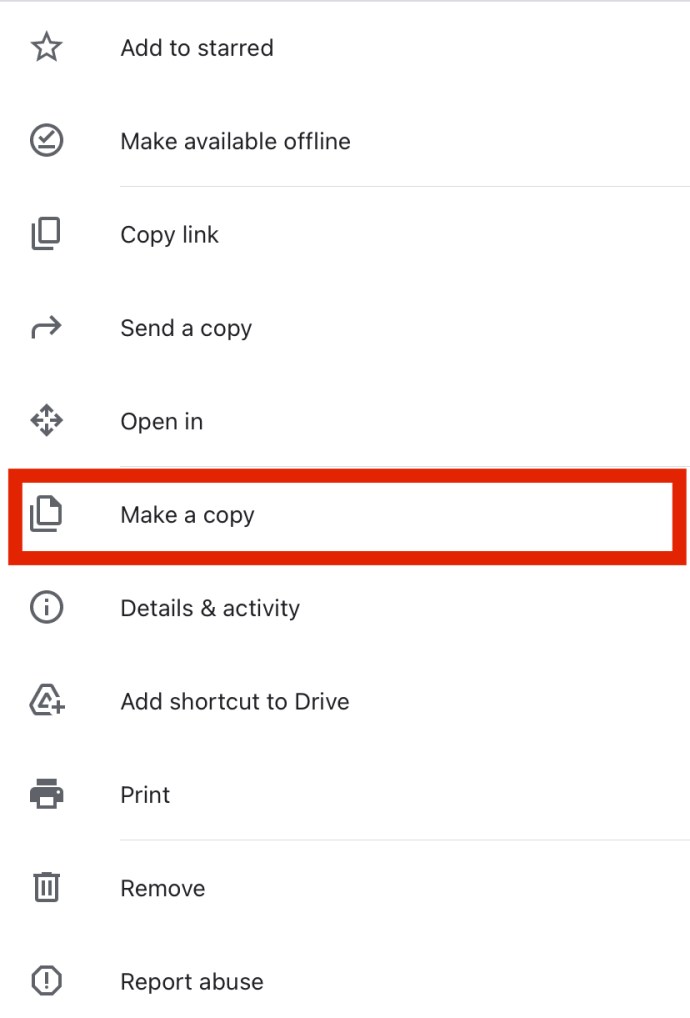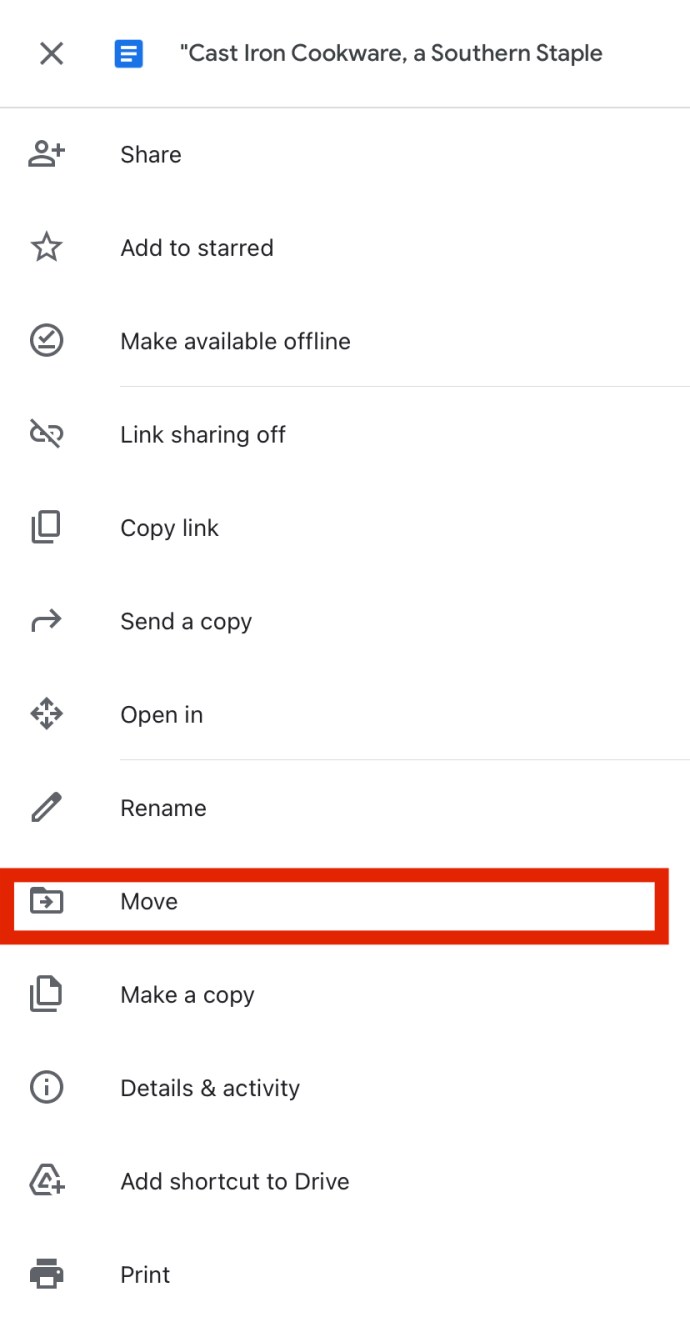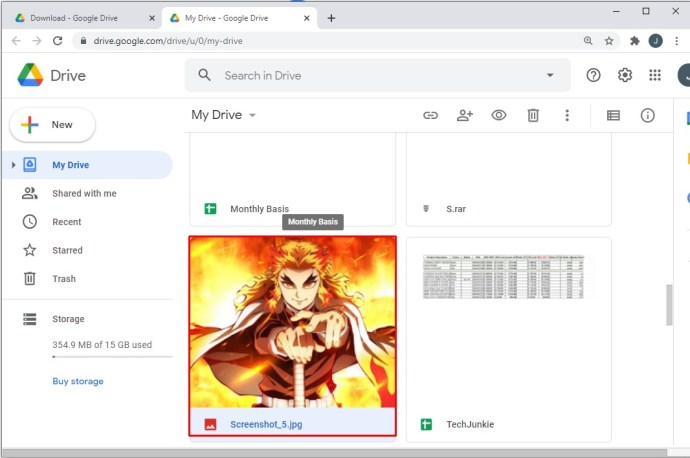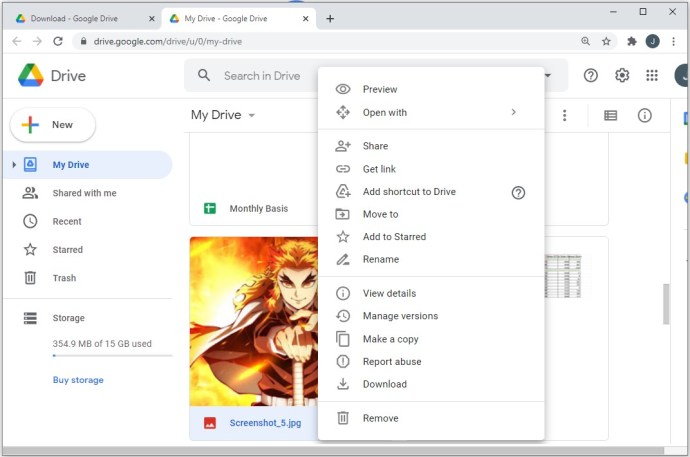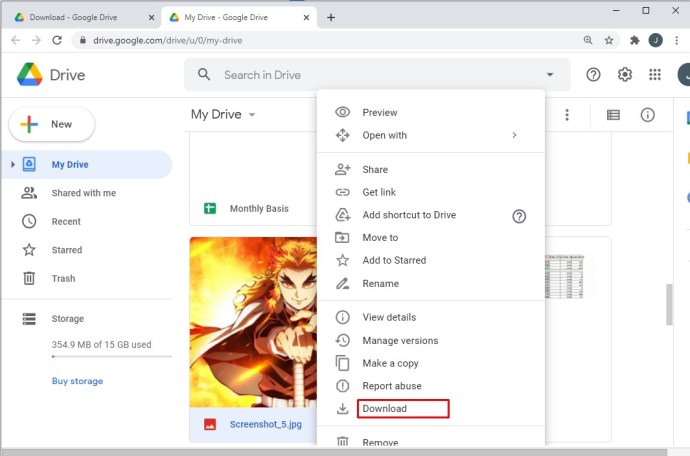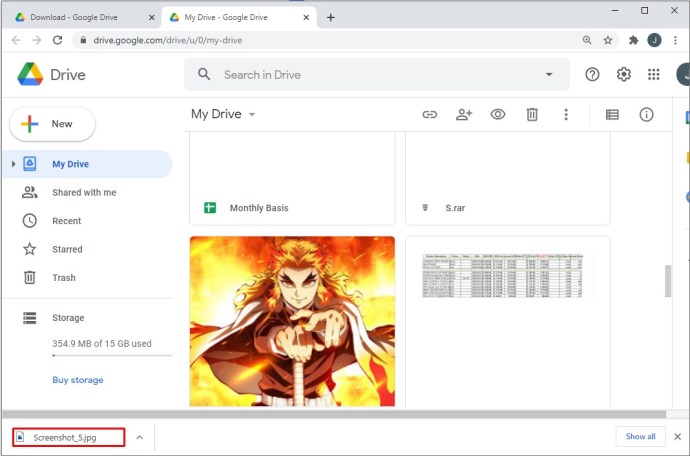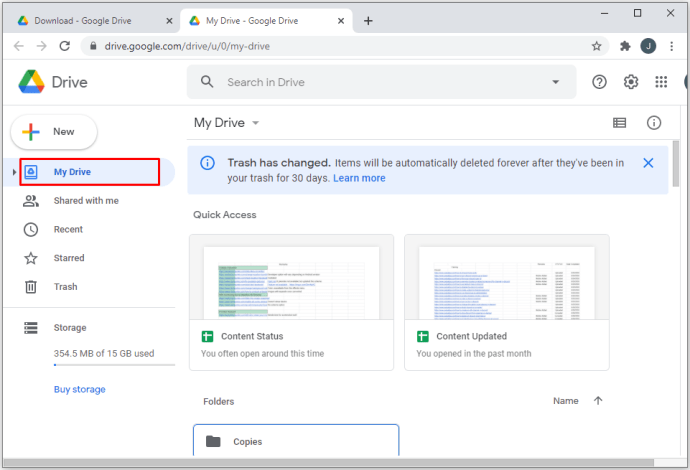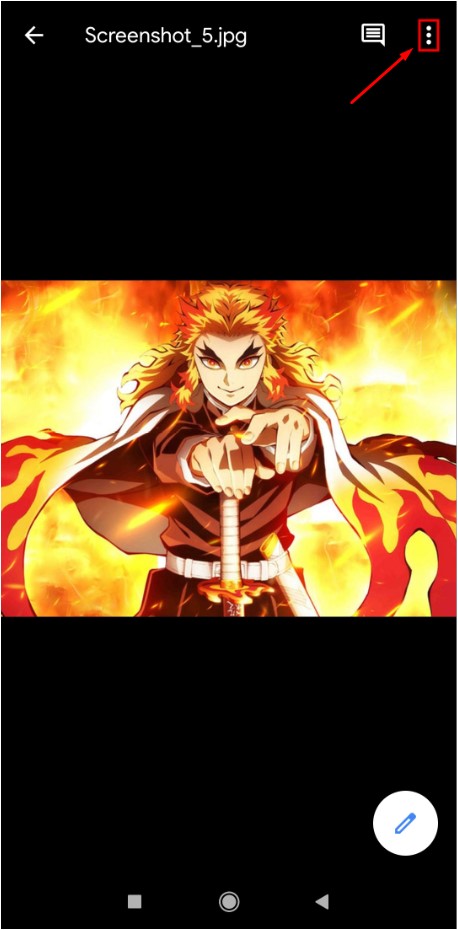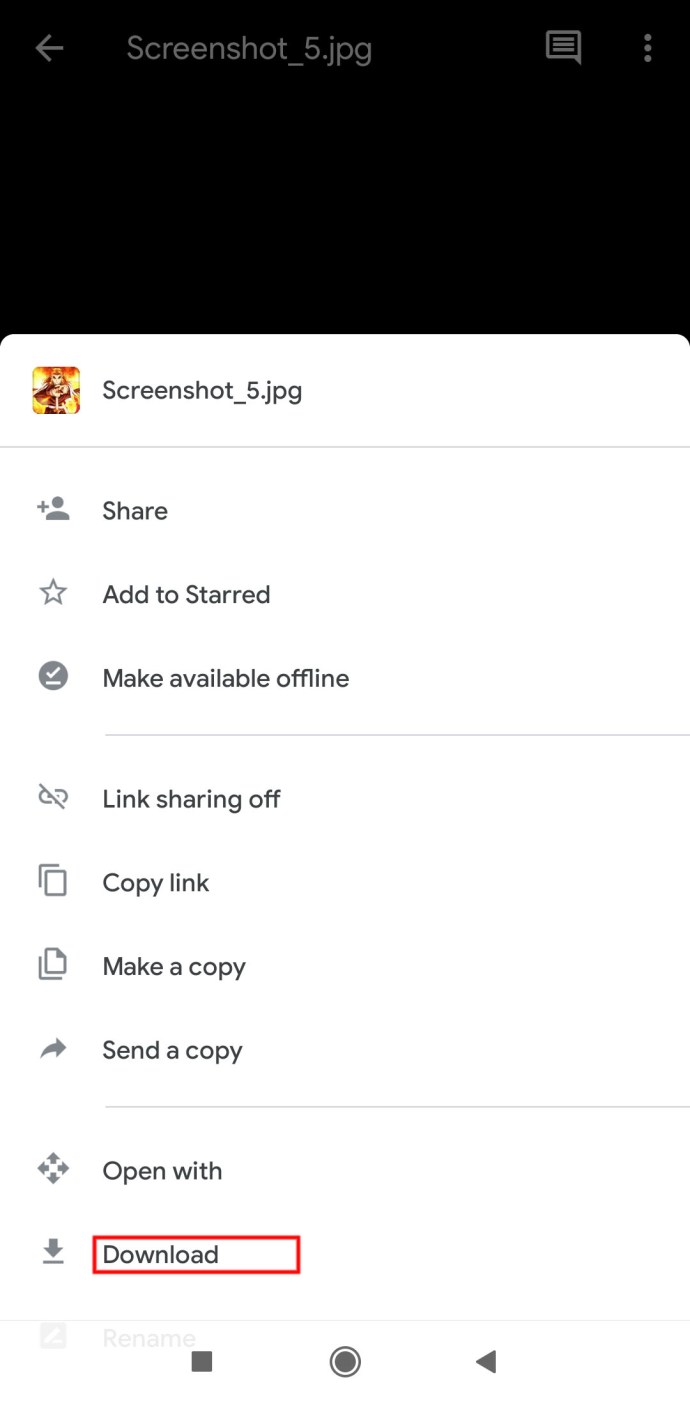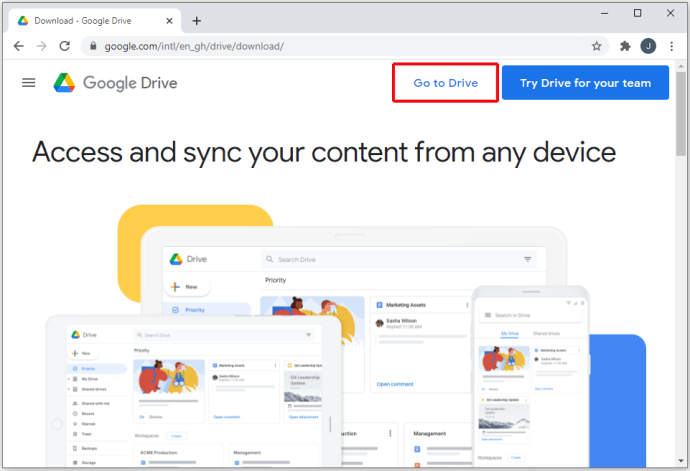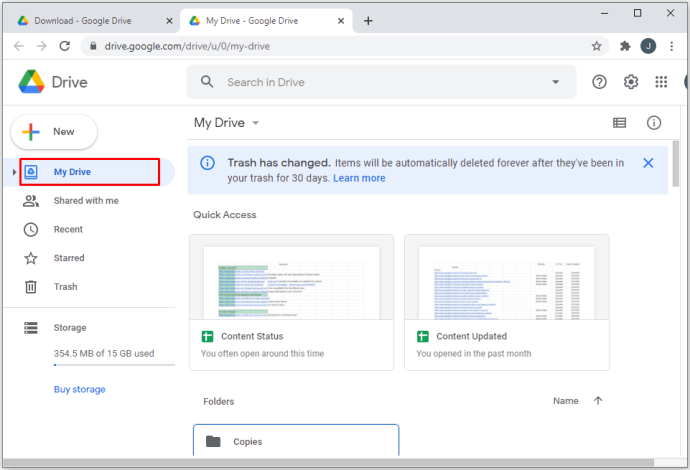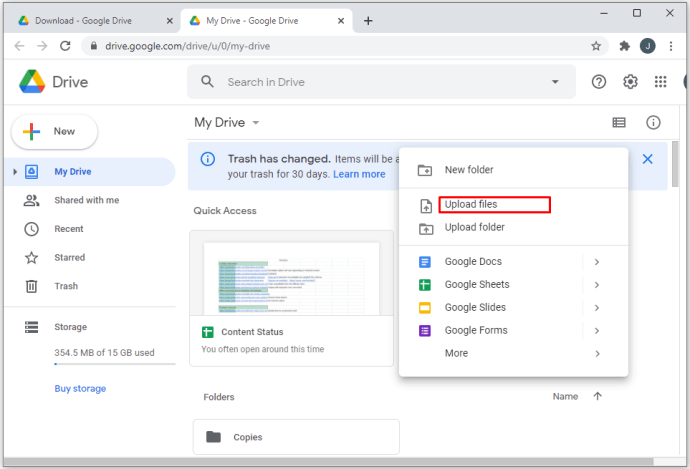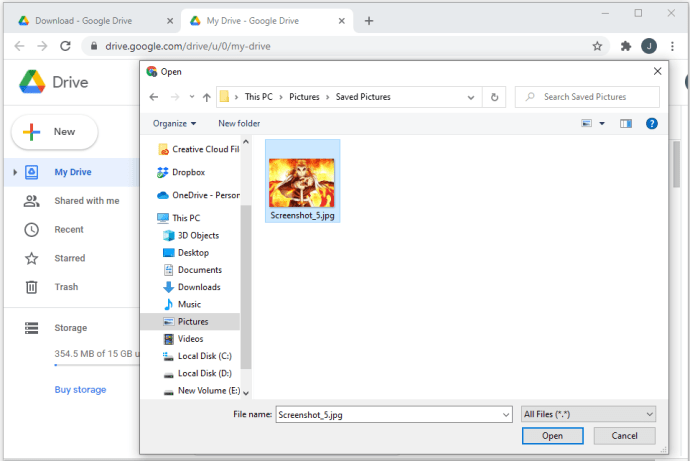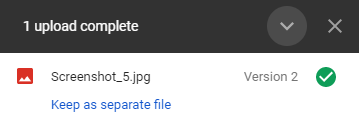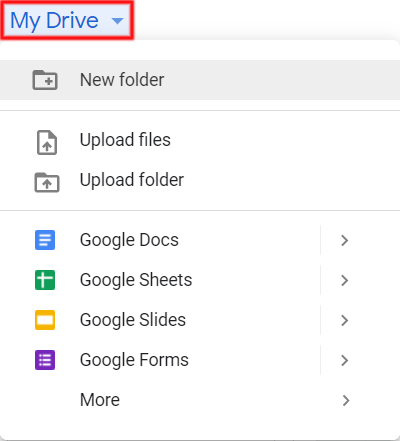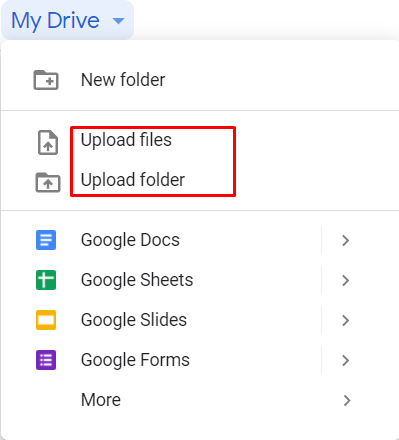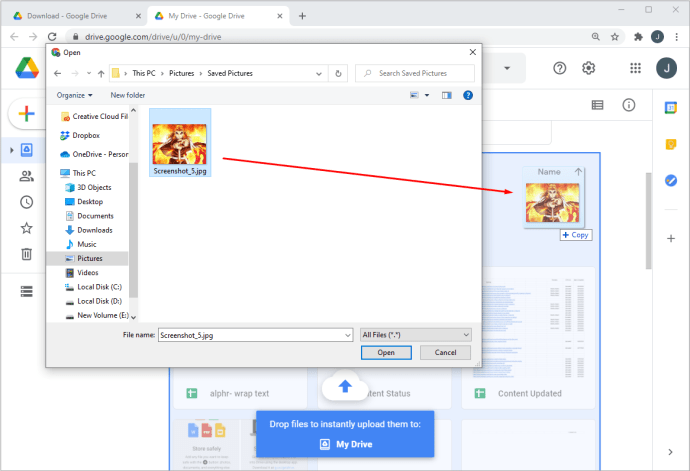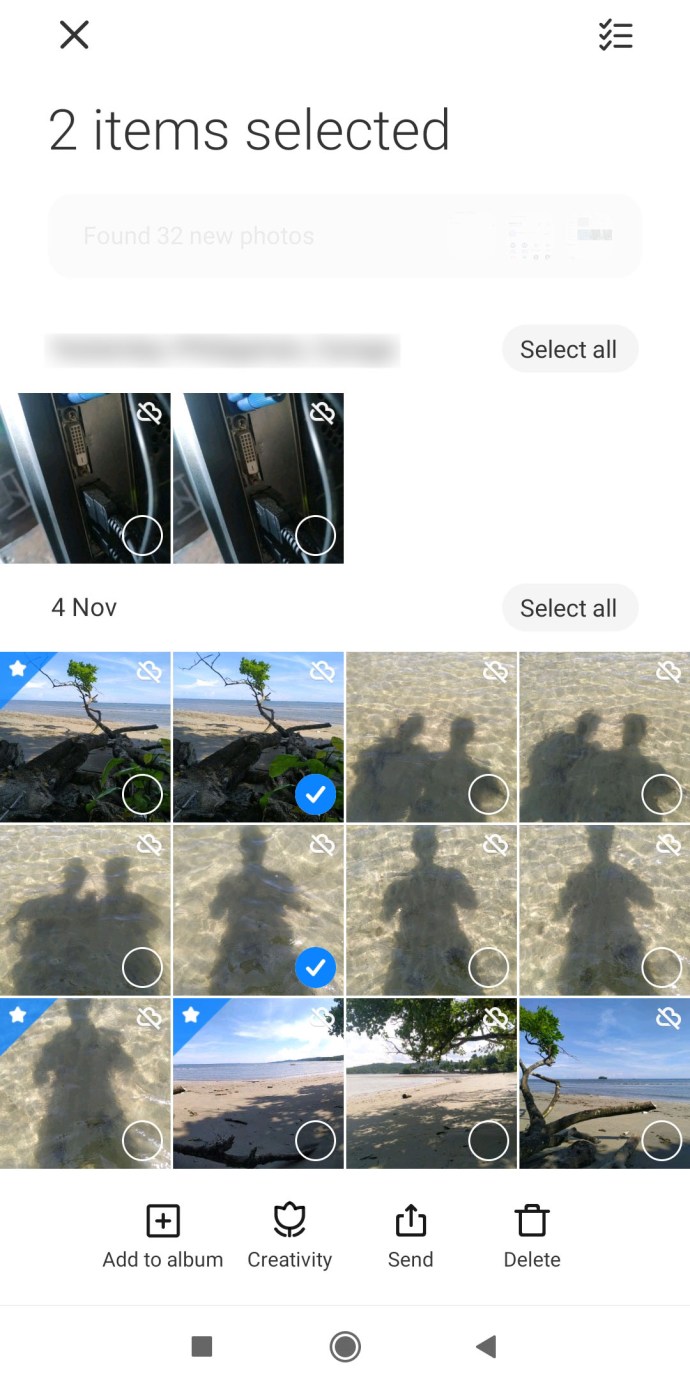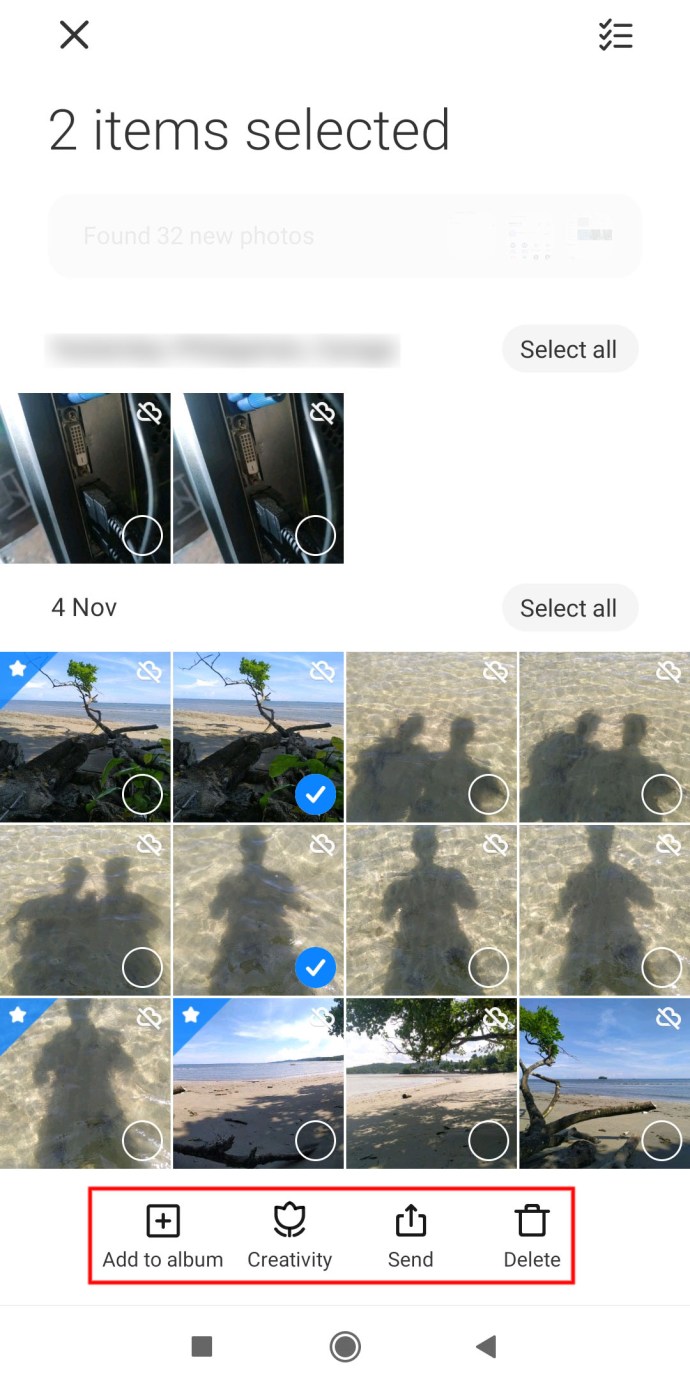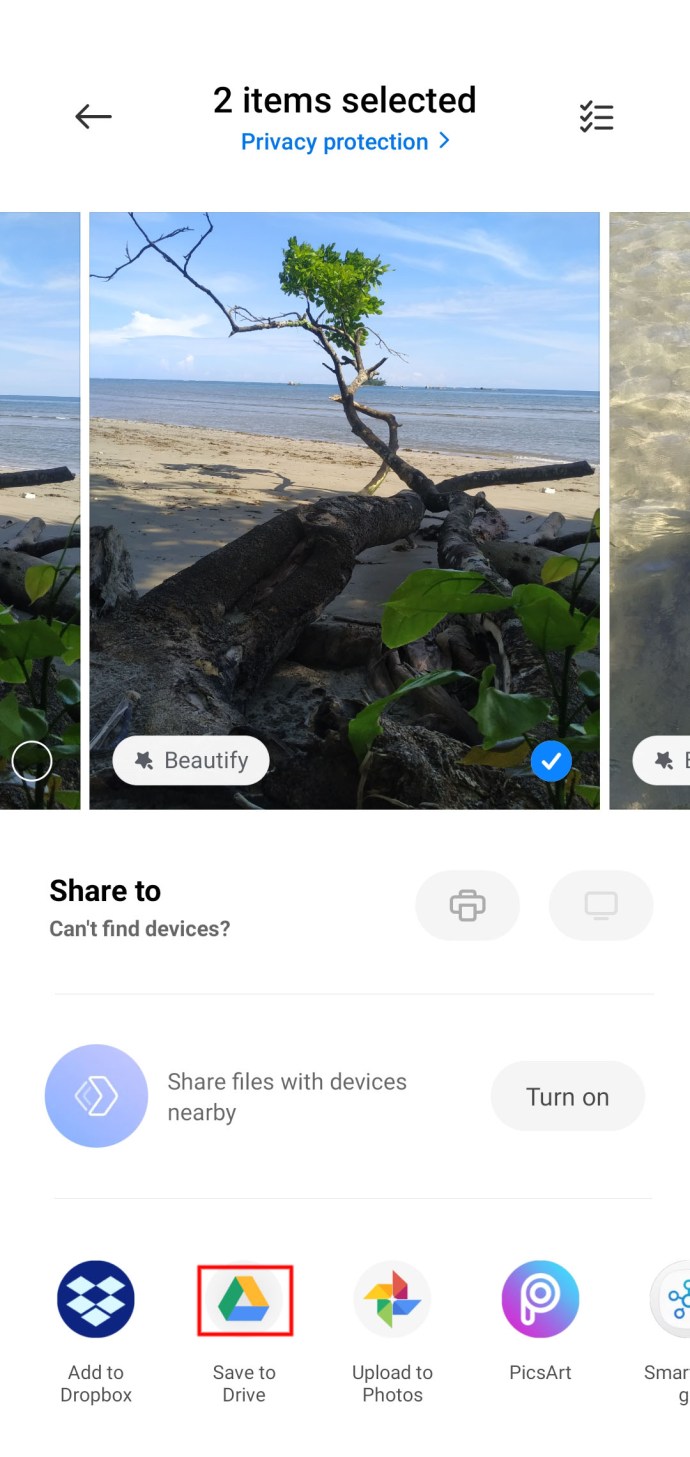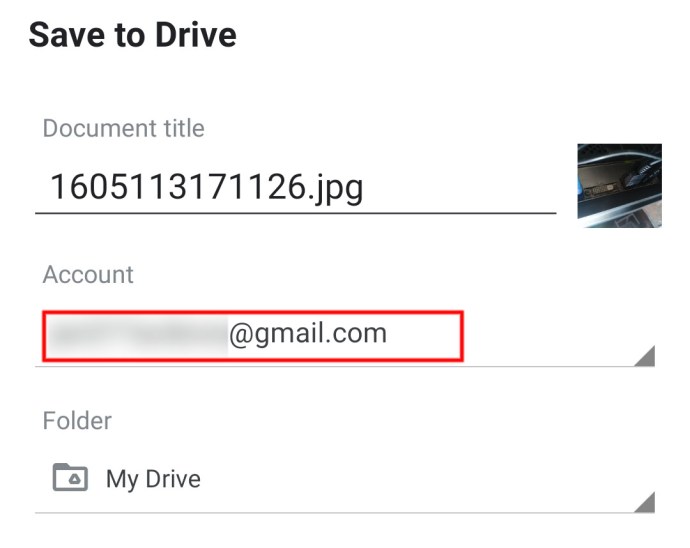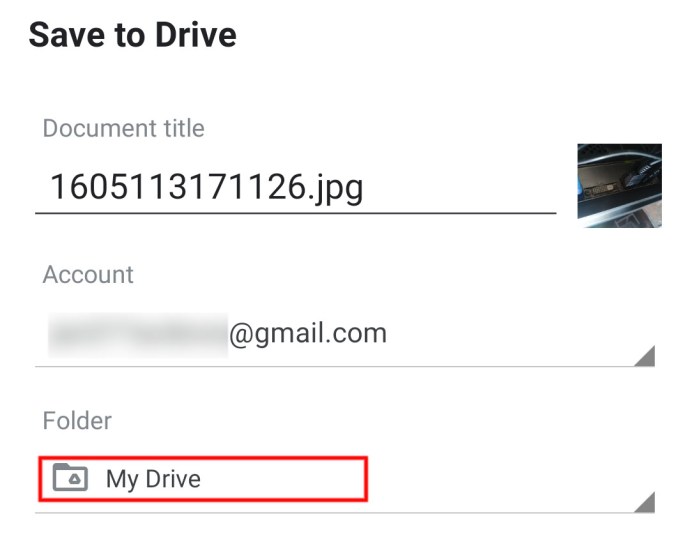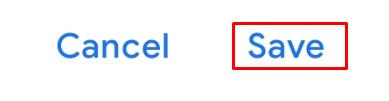Google Drive és un dels millors serveis d'emmagatzematge al núvol. Des de proporcionar un lloc segur i de fàcil accés per a les vostres còpies de seguretat fins a compartir fitxers grans al núvol amb altres persones o transferir fitxers a un altre compte. Google Drive cobreix totes les bases.
La transferència de fitxers d'un compte de Google Drive a un altre es realitza de diferents maneres
- Podeu copiar el contingut i enganxar-lo en un document nou dins de l'altre compte d'usuari, però això només funciona si l'altre compte és vostre, ja que necessiteu la contrasenya.
- Podeu fer-ne una còpia i compartir-la amb un altre compte de Google, però això sincronitza tots els canvis, inclòs si s'elimina el document.
- Podeu fer-ne una còpia, compartir-la i després canviar el propietari a l'altre compte (o a vosaltres si és el vostre compte) per donar-los un control total.
- Podeu descarregar el document i penjar-lo a un altre compte de Google Drive, però també requereix una contrasenya tret que envieu el fitxer a l'altre destinatari i el deixeu pujar al seu compte de Drive.
Com podeu veure més amunt, hi ha moltes maneres de moure un fitxer de Drive a un altre compte, però cadascuna depèn d'on i per què el moveu. Aquest article us explica el procés de transferència de fitxers i les opcions per fer-ho.
Comparteix fitxers de Google Drive amb un altre compte mitjançant un navegador
Els ordinadors Windows, els ordinadors Linux, els Mac i els Chromebooks poden ser molt diferents, però la navegació per la web no ho és. Google Drive és una aplicació web a la qual s'accedeix mitjançant un navegador. Per tant, per a qualsevol dispositiu, el principi segueix sent el mateix. Podeu compartir un fitxer amb un altre compte per donar-hi accés, que transfereix el fitxer existent perquè resideixi als dos comptes. Malgrat això, aquest procés sincronitza els canvis a ambdues ubicacions, el que significa que es guarden tots els canvis, inclosa la supressió de fitxers.
Seguiu aquests passos per compartir fitxers d'un compte de Google Drive a un altre:
- Obriu Google Drive en un navegador. Assegureu-vos que heu iniciat la sessió al compte correcte fent clic a "foto d'usuari" a l'extrem superior dret de la pàgina.
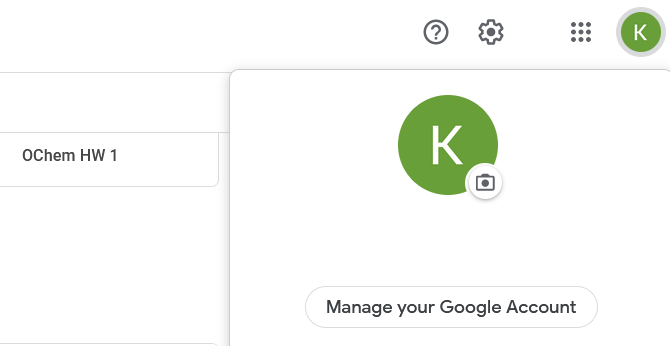
- Navegueu fins al fitxer/carpeta que voleu moure. Podeu seleccionar diversos fitxers alhora. Per fer-ho, manteniu premut "Ctrl" botó del teclat i feu clic a cada fitxer que vulgueu seleccionar. També podeu fer clic amb el botó esquerre a l'espai buit i seleccionar fitxers.
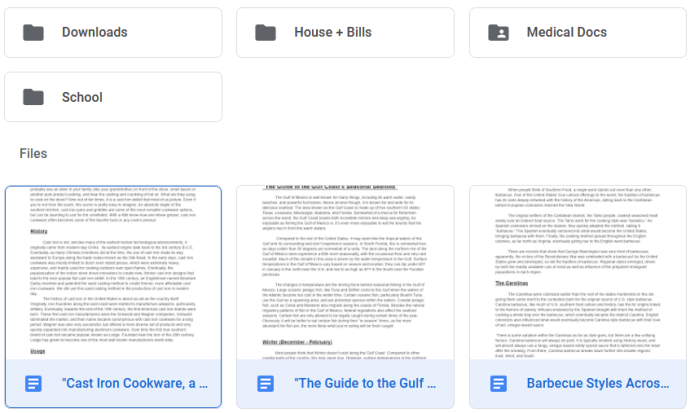
- Un cop seleccionats tots els fitxers/carpetes, feu clic amb el botó dret sobre un d'ells. A continuació, seleccioneu "Compartir." Alternativament, podeu utilitzar el "Icona de compartir" situat al panell superior de la vostra pàgina. Apareixerà una finestra que us demanarà que seleccioneu els comptes on voleu compartir els fitxers.
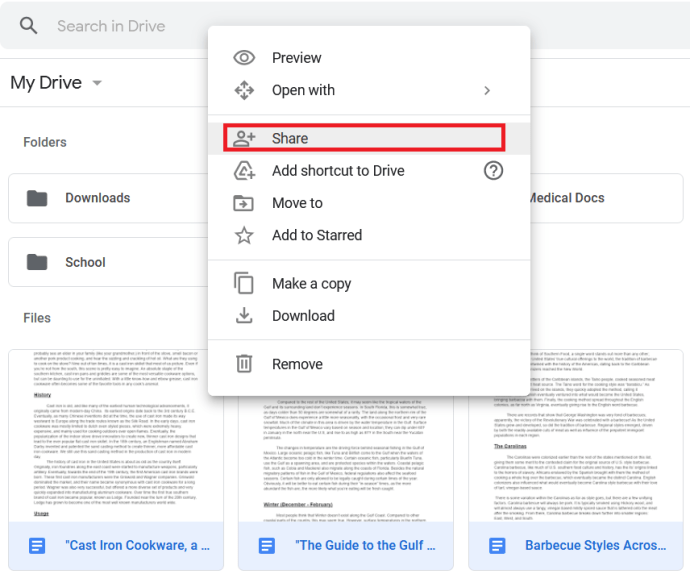
- Introduïu l'adreça de correu electrònic del segon compte de Google Drive, cerqueu el compte a la llista i feu clic a la funció actual que hi ha al costat. Seleccioneu "Editor". Finalment, feu clic "Envia".
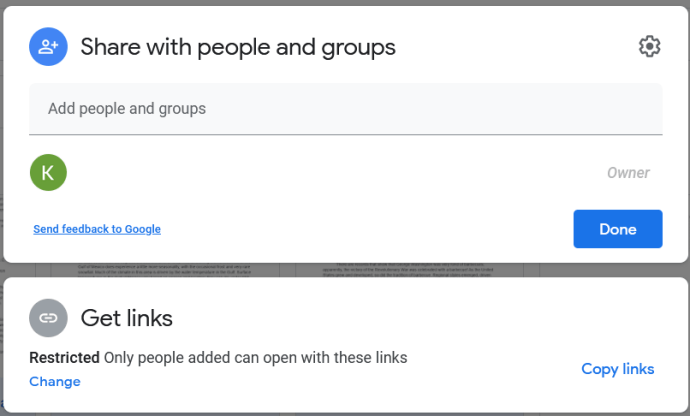
Copieu els fitxers de Google Drive a un altre compte mitjançant un navegador d'ordinador
Si voleu transferir el fitxer a un altre compte de Google sense mantenir-lo a l'original, podeu triar l'opció "Fes una còpia", enganxar-lo al segon compte i suprimir l'original. Per finalitzar la transferència, si heu utilitzat el primer procés anterior, copieu els fitxers de la carpeta "Compartit" i moveu-los a un de nou al segon compte. La còpia esdevé independent de l'original i els canvis no se sincronitzaran, inclosa la supressió. A continuació s'explica com fer-ho:
- Premeu "Maj + clic esquerre" a Windows o "majúscules + clic amb un dit" al Mac per seleccionar els fitxers de Google Drive que voleu copiar.
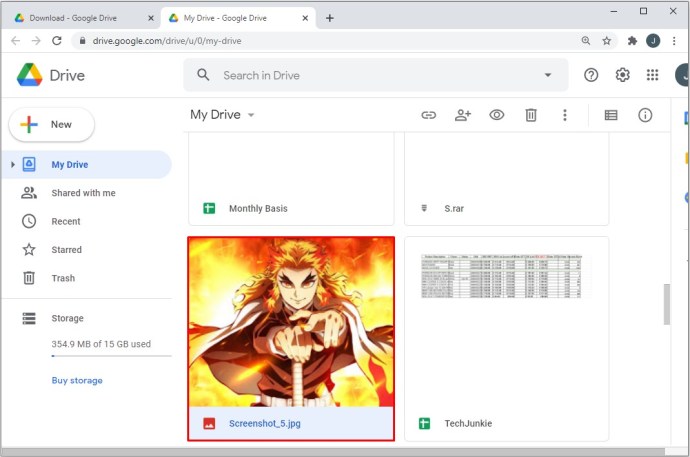
- "Clic dret" a Windows o "clic amb dos dits" al Mac en un dels fitxers seleccionats/ressaltats.

- Tria "Fes una còpia.”
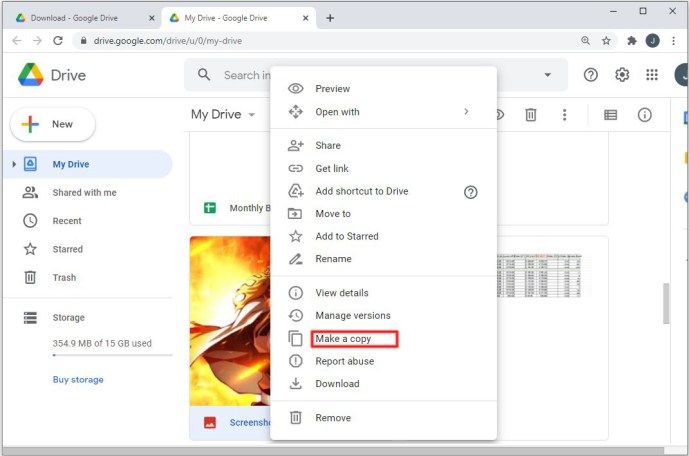
- Canvieu el nom dels fitxers copiats.
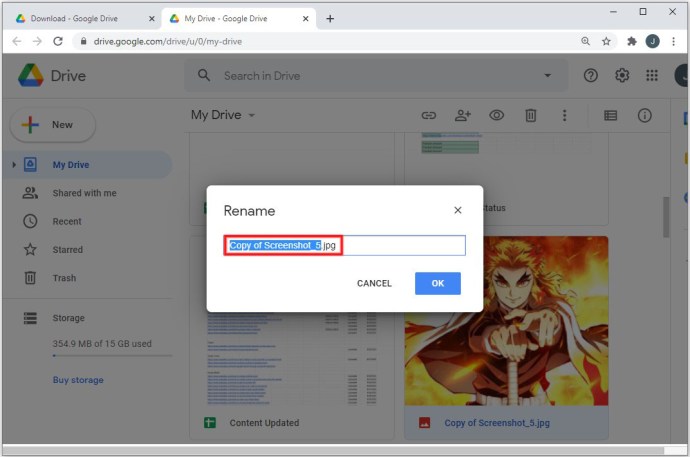
- Mou els fitxers copiats on vulguis (fora de la carpeta "Compartida").
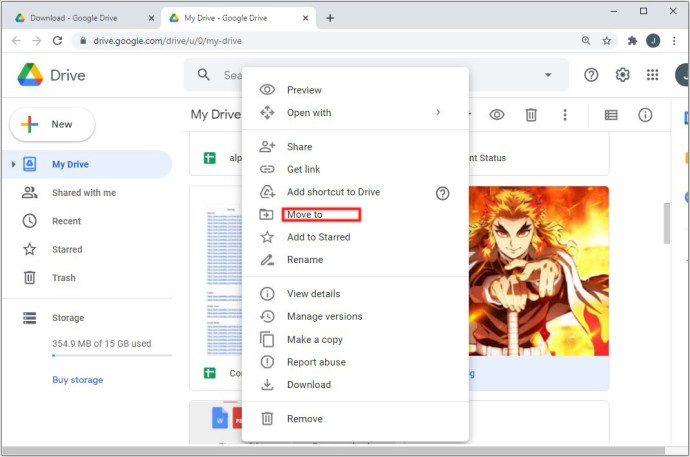
Nota: No podreu copiar tota la carpeta compartida, només els fitxers que hi ha. Podeu suprimir els fitxers de la ubicació original si ja no els necessiteu.
Transfereix fitxers de Google Drive a un altre compte mitjançant el mòbil
Els principis per moure fitxers a una altra unitat són els mateixos amb els dispositius iOS i Android. Seleccioneu els fitxers/carpetes que voleu moure, els compartiu amb la unitat de destinació, aneu a la unitat de destinació, feu còpies i els moveu on vulgueu. Tot i així, els passos no són idèntics perquè Google Drive a iOS i Android semblen diferents. Només has de fer el següent:
- Seleccioneu tots els fitxers que voleu moure mantenint premut el primer element i després tocant cadascun de la llista. Toqueu "el·lipse horitzontal" (tres punts horitzontals) a la cantonada superior esquerra de la pantalla i seleccioneu "Compartir.”
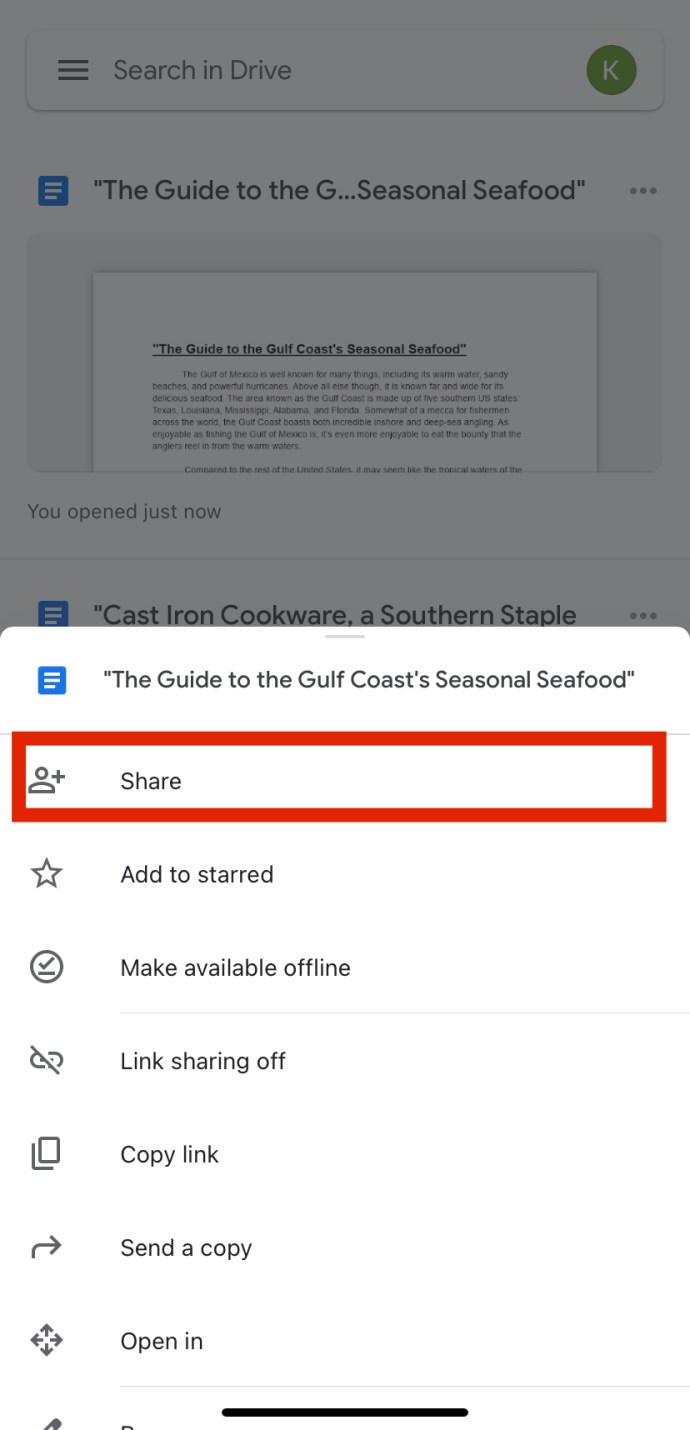
- Introduïu l'adreça del compte de Google Drive objectiu. Assegureu-vos que el compte en qüestió estigui etiquetat com a "Editor".
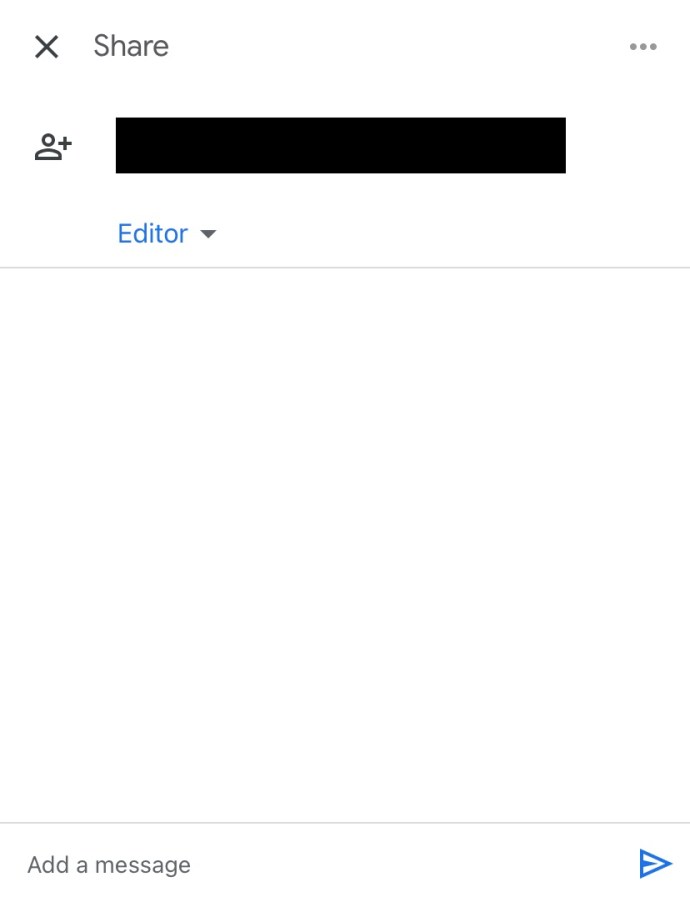
- Inicieu sessió a l'altre compte de Google Drive i accediu als fitxers compartits des del compte original. Seleccioneu els fitxers que voleu moure com abans. A continuació, toqueu la icona de tres punts i seleccioneu Fes una còpia de la llista.
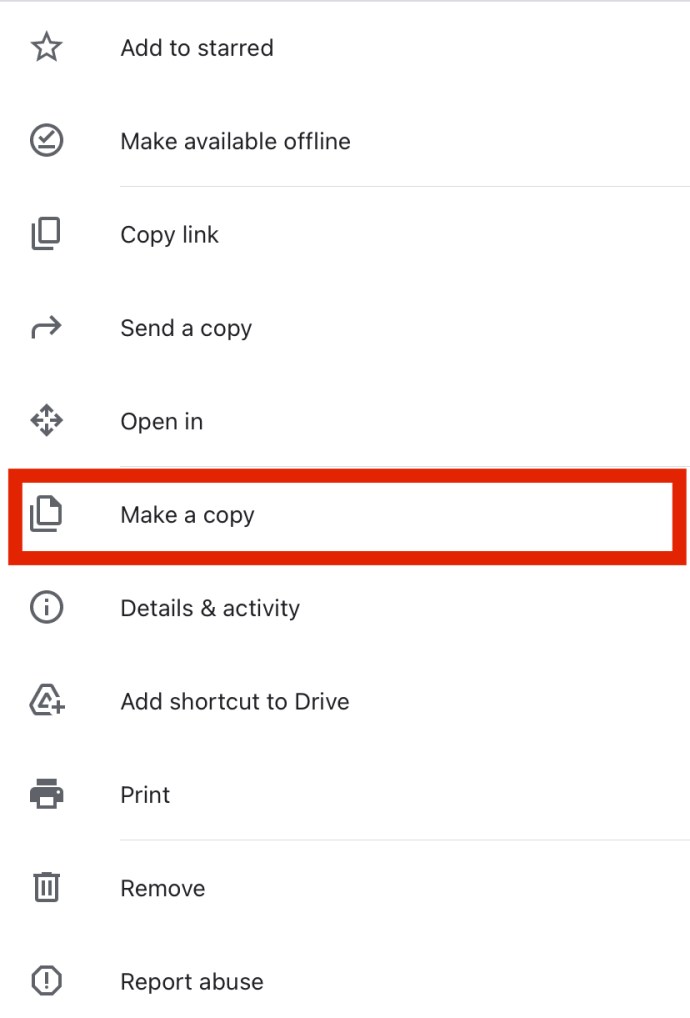
- Canvieu el nom de les còpies segons les vostres preferències i moveu-les on vulgueu. Toqueu el "el·lipse horitzontal" (tres punts horitzontals) i seleccioneu els fitxers amb un canvi de nom i, a continuació, seleccioneu "Mou't" opció. Trieu qualsevol ubicació que vulgueu.
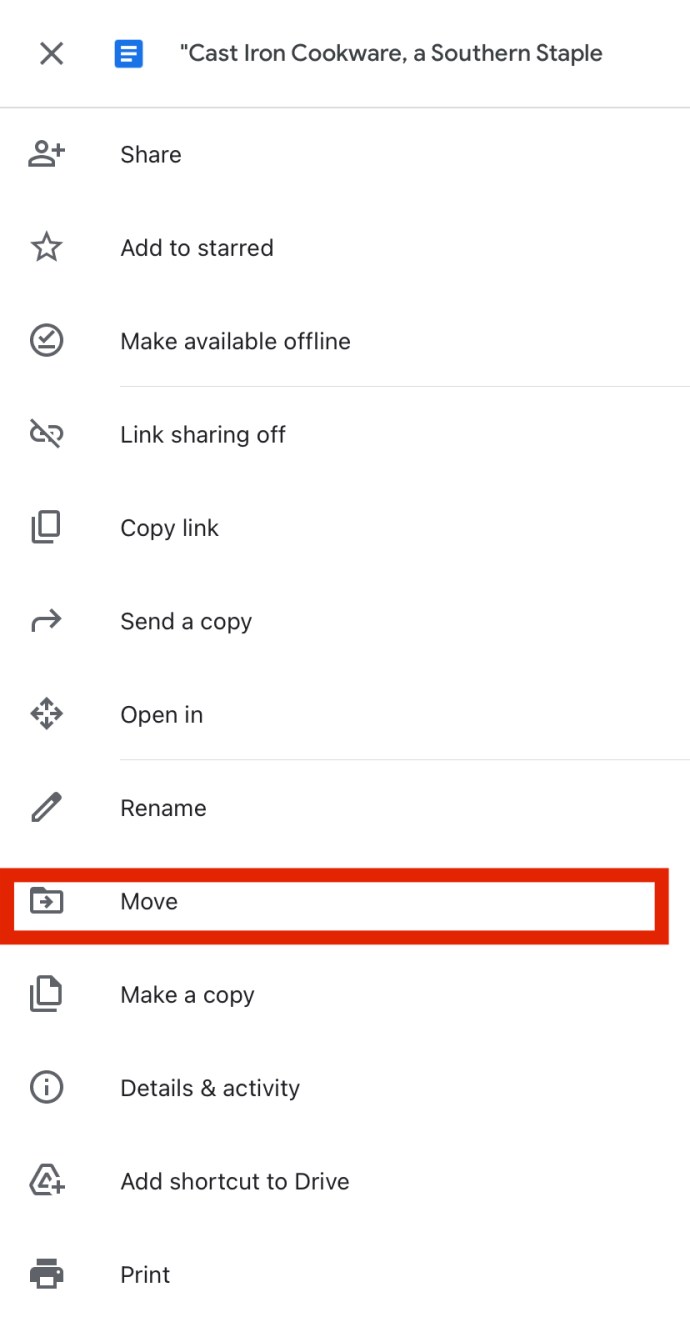
Com descarregar fitxers de Google Drive al vostre dispositiu
En la majoria dels casos, si voleu obrir fitxers de Google Drive que no siguin fotos, vídeos, etc., podeu fer-ho directament a Google Drive. Tanmateix, fins i tot si estem parlant d'aquest tipus de dispositiu, potser voldreu moure'ls del Drive al vostre dispositiu. Aquí teniu com fer-ho.
Baixeu i carregueu fitxers de Google Drive a un altre compte mitjançant un navegador d'ordinador
Una vegada més, el principi de transferir fitxers de Google Drive al disc dur del dispositiu és el mateix. Bàsicament, els baixareu i després els penjareu al segon compte. Després d'això, podeu suprimir l'original, ja que no són exactament el mateix fitxer.
- Seleccioneu el fitxer/fitxers que voleu transferir.
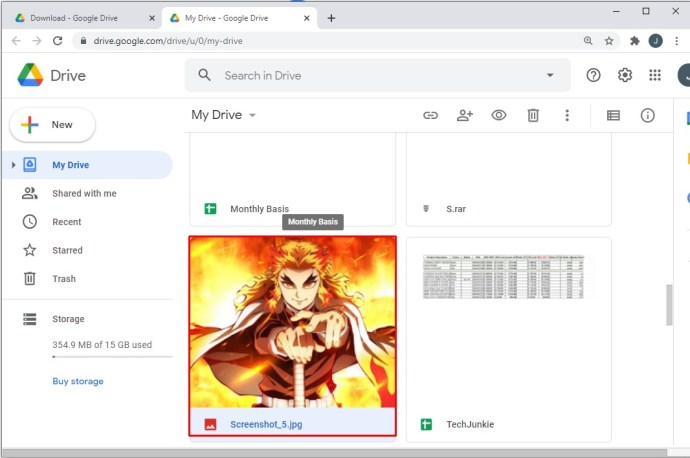
- Feu clic amb el botó dret a qualsevol dels seleccionats.
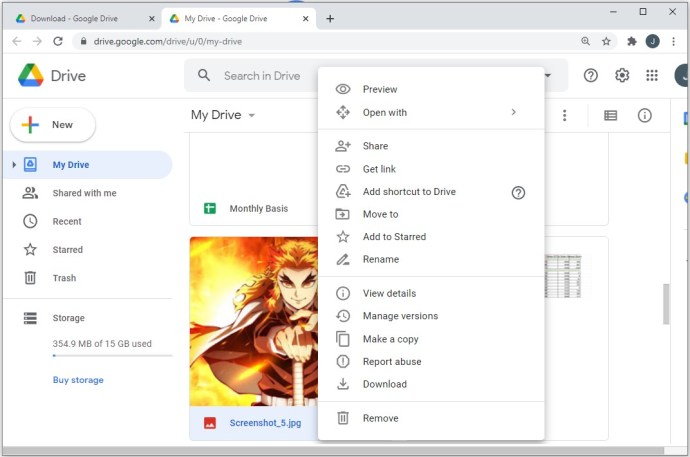
- Seleccioneu "Descarregar."
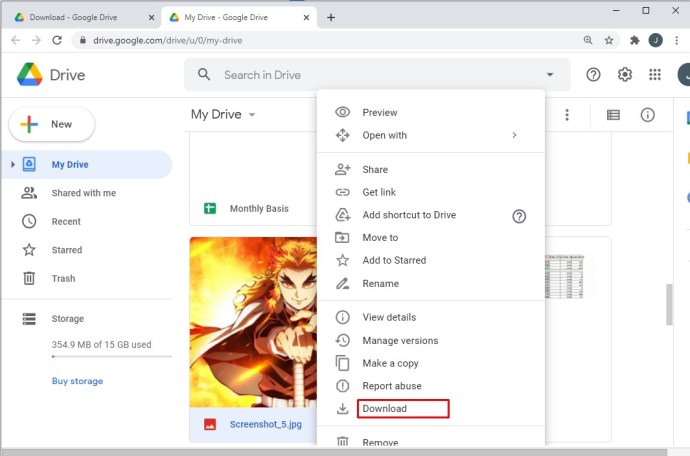
- Baixeu els fitxers com ho faríeu amb qualsevol altre fitxer.
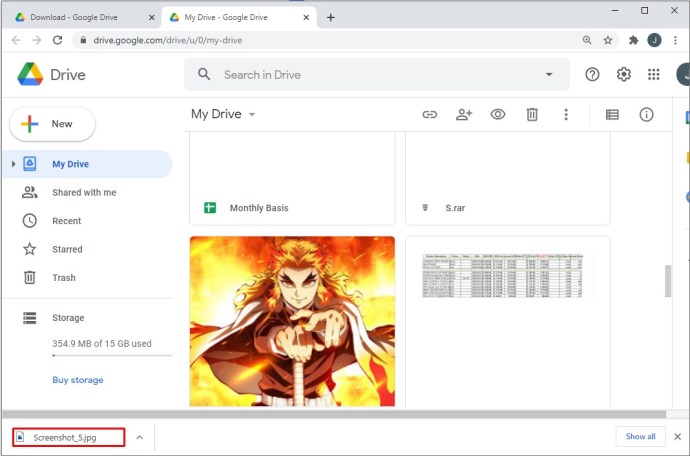
- Inicieu sessió al segon compte de Google Drive i, a continuació, seleccioneu La meva unitat cap al cim.
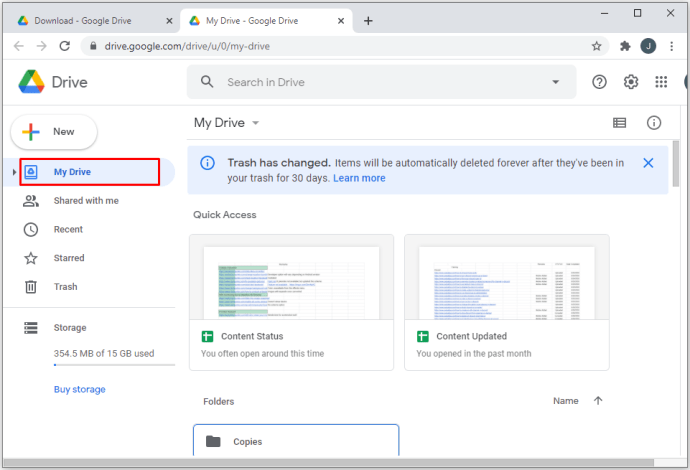
Baixeu i després carregueu fitxers de Google Drive a un altre compte amb Android
L'ús de l'aplicació Google Drive a Android us permet descarregar fitxers directament al vostre telèfon, ja sigui fent clic al fitxer o seleccionant l'opció mentre el fitxer està obert. És gairebé idèntic als passos del navegador. Aquí teniu el que feu.
Baixeu i després pengeu fitxers de Google Drive a un altre compte mitjançant l'aplicació iOS o Android
Tot i que Android pot tenir una opció de "Descàrrega" directa a Drive, iOS no.
- Seleccioneu el fitxer o els fitxers que voleu descarregar.
- Toqueu "el·lipse vertical" (tres punts verticals) a la secció superior dreta.
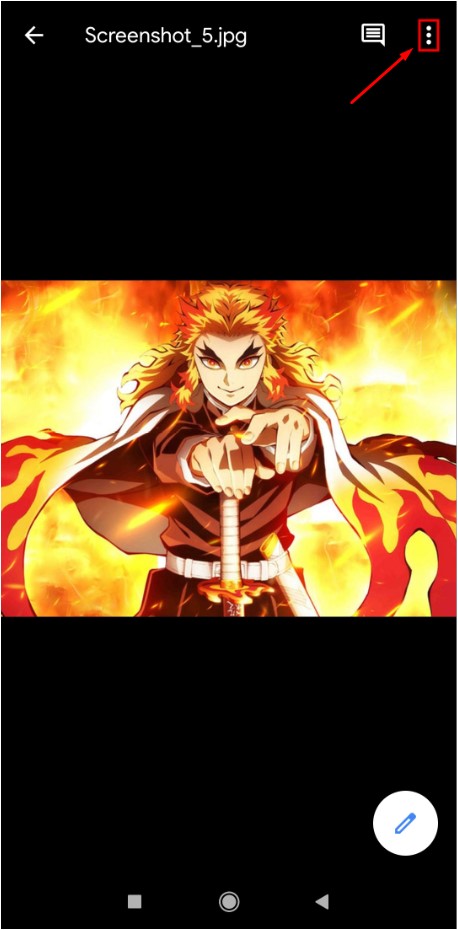
- Tria "Descarregar."
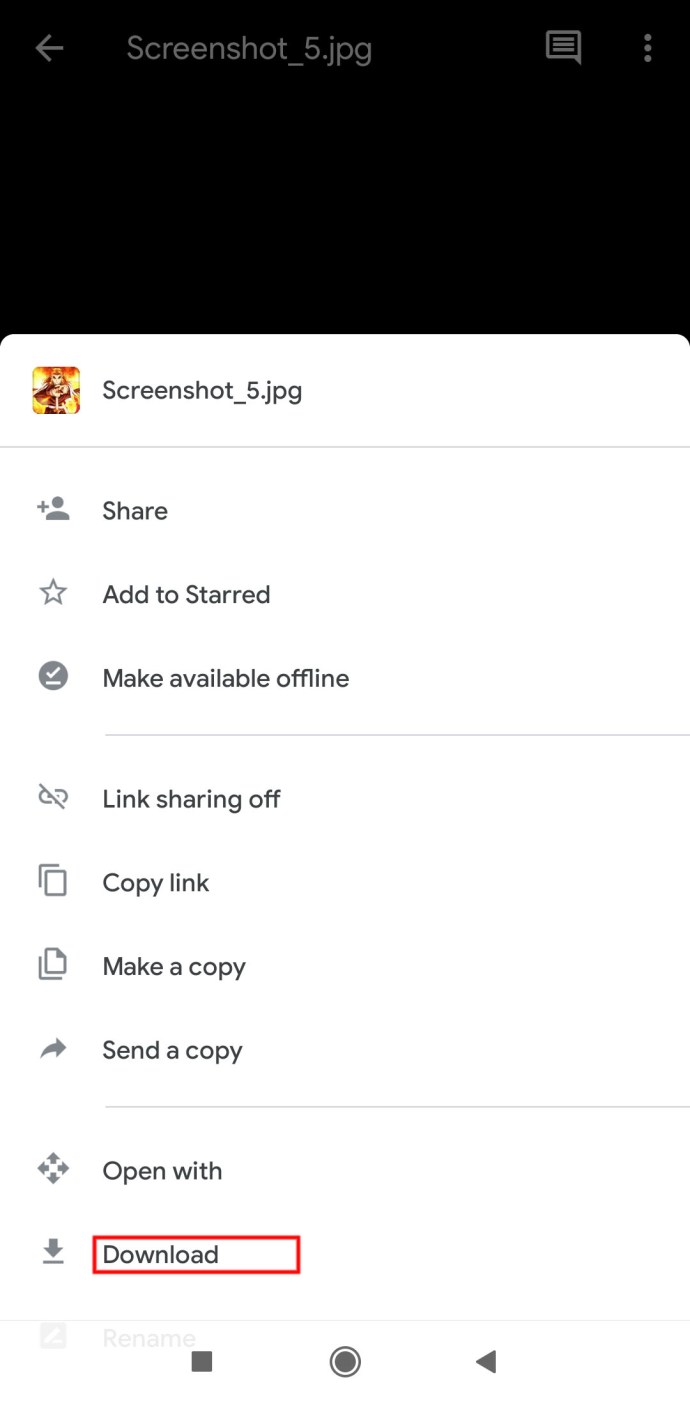
Sí, és tan senzill com això.
Com carregar fitxers de Google Drive des del vostre dispositiu
També podeu moure fitxers a l'inrevés. Això s'anomena "carregar" els fitxers i tot és bastant senzill.
Navegador
El principi segueix sent el mateix per a les tres plataformes. Comenceu obrint el vostre navegador preferit i iniciant sessió al compte de destinació de Google Drive.
Mètode 1
- Aneu a la vostra unitat
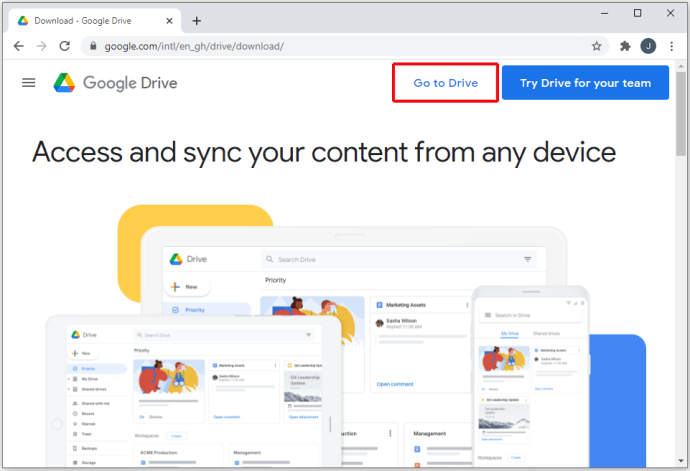
- Seleccioneu La meva unitat cap a dalt
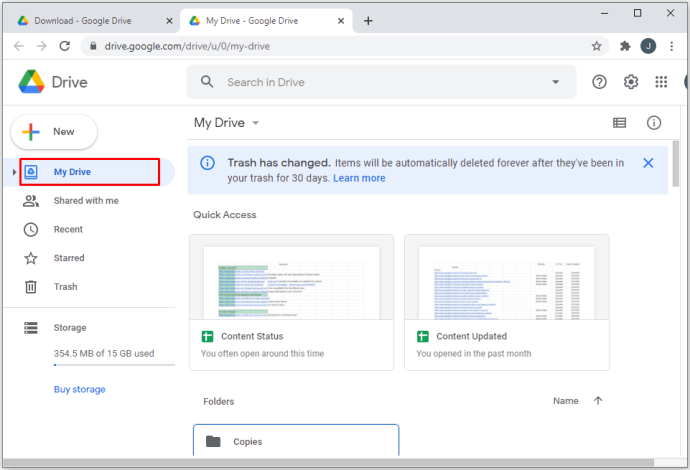
- Feu clic Carregueu fitxers o Carregacarpeta
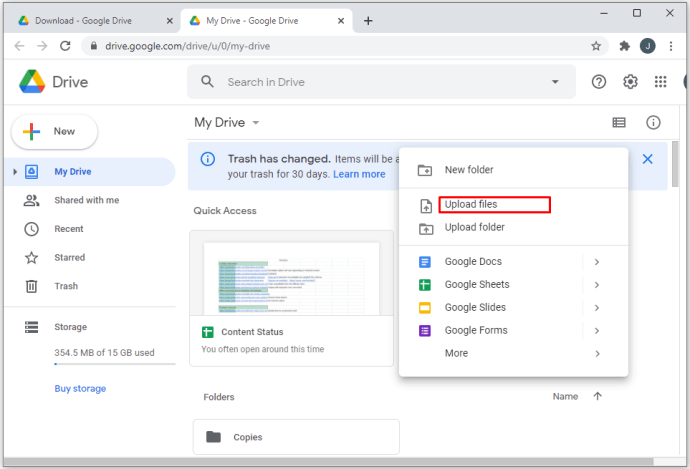
- Seleccioneu els fitxers/carpetes que voleu carregar
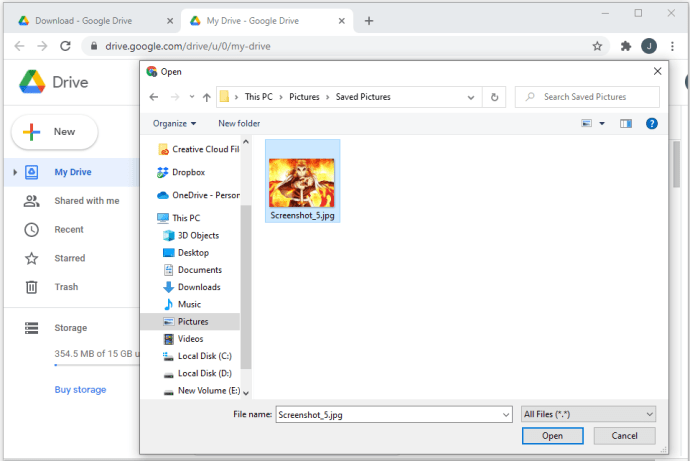
- La càrrega s'iniciarà automàticament
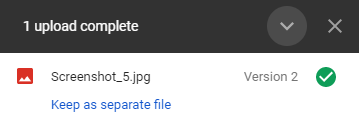
Ara, podeu moure els elements penjats a la carpeta desitjada. Podeu crear una carpeta nova fent clic La meva unitat i moveu els fitxers nous seleccionant-los i fent-los clic i arrossegant-los a la carpeta acabada de crear o a qualsevol altra destinació.
Mètode 2
- Creeu o navegueu a la carpeta on voleu carregar els fitxers
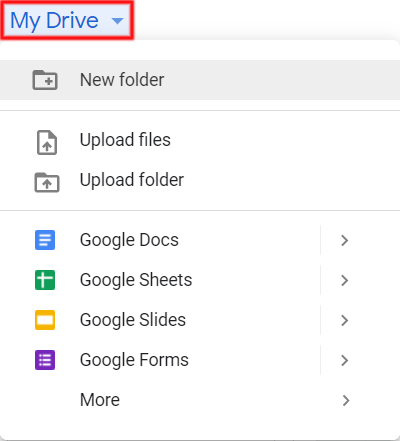
- Seleccioneu els fitxers del vostre dispositiu informàtic
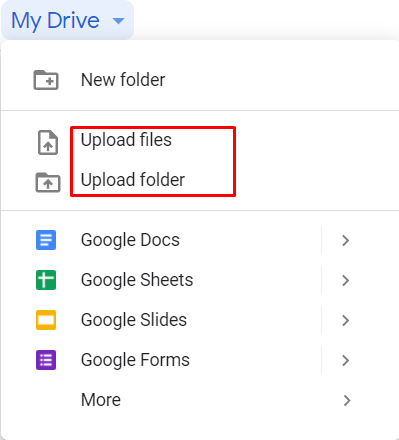
- Utilitzeu arrossegar i deixar anar per penjar-los a Drive
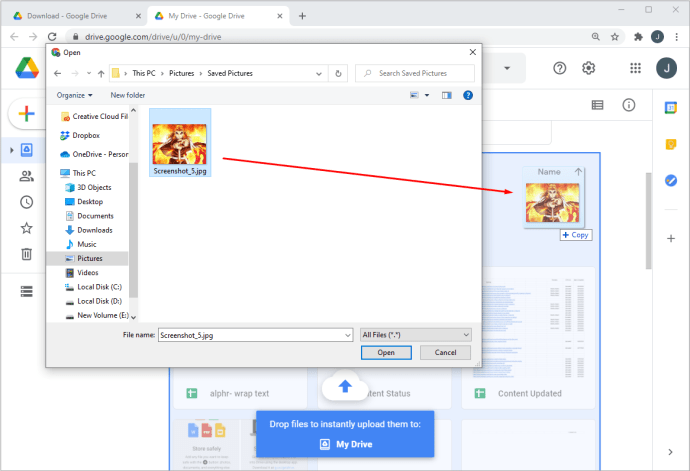
iOS/Android
Penjar des del vostre telèfon o tauleta iOS/Android a Google Drive és igual de senzill. Així ho fas:
- Cerqueu el fitxer que voleu penjar a Google Drive
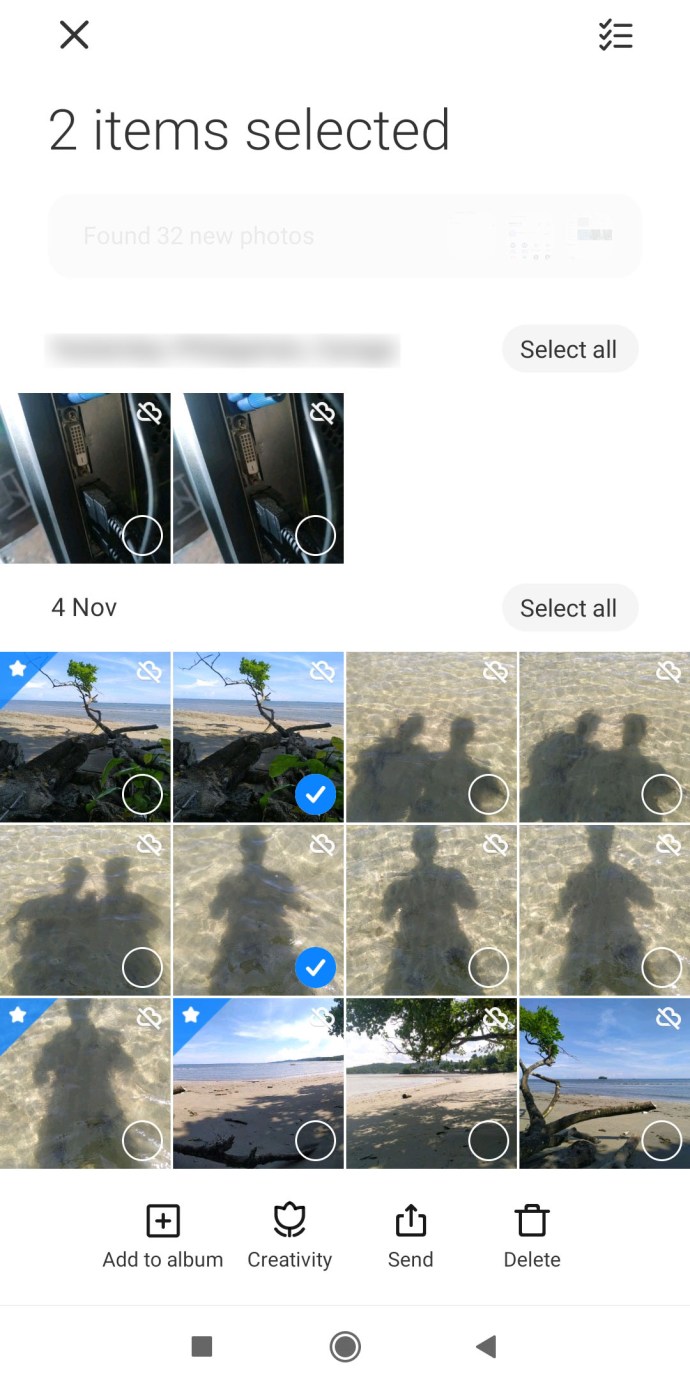
- Aneu a les opcions del fitxer
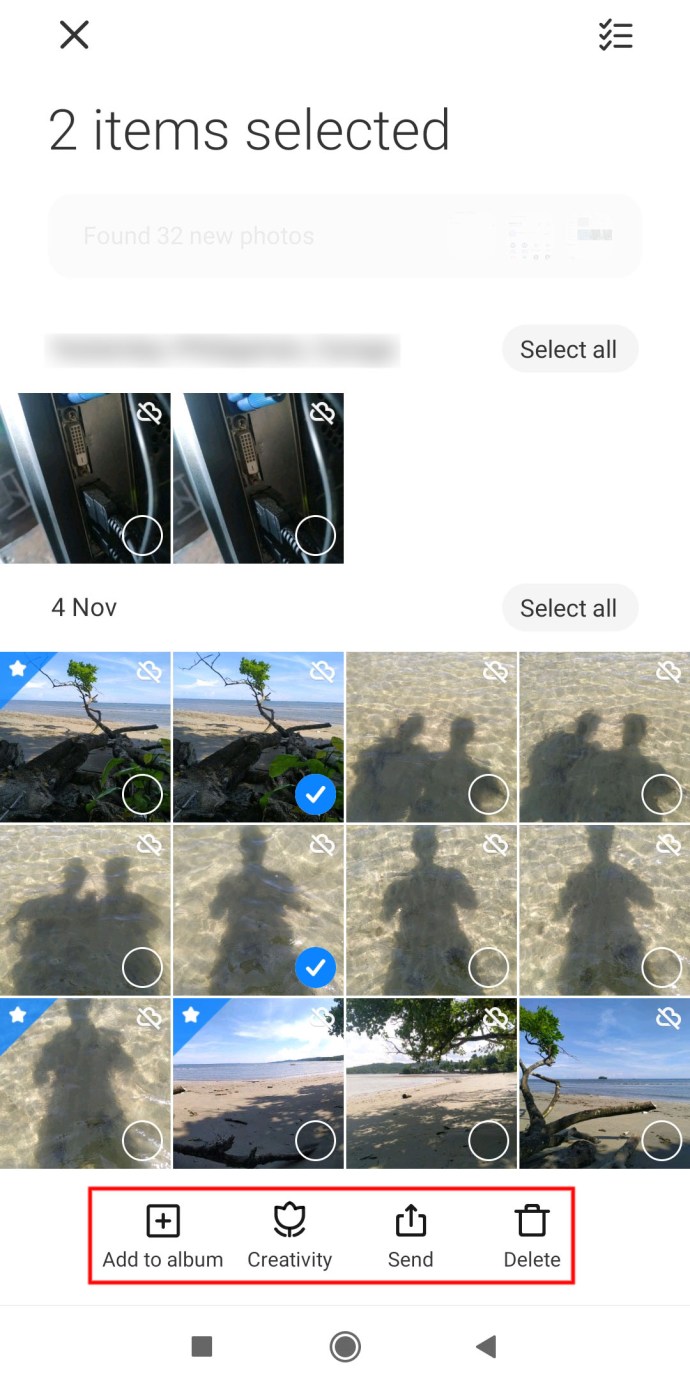
- Seleccioneu Compartir

- Escull el Google Drive opció
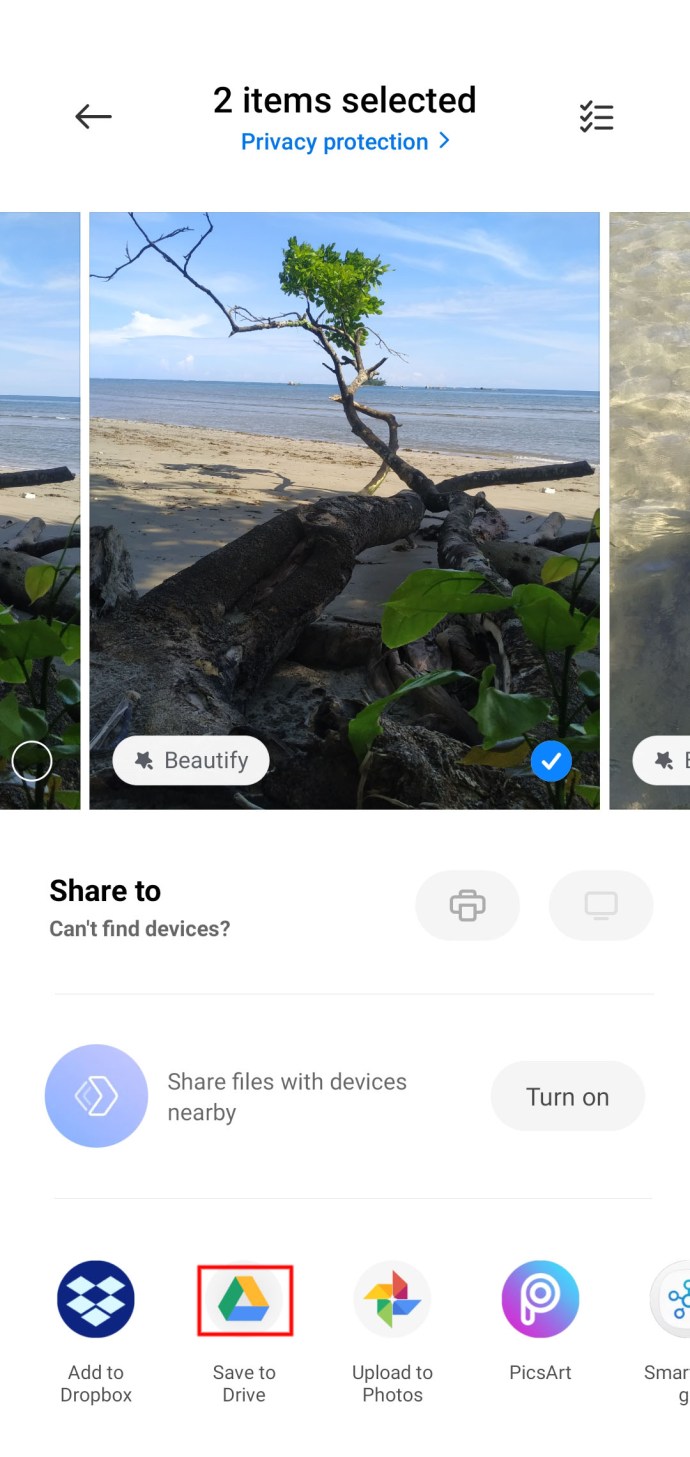
- Seleccioneu el compte de Google Drive al qual voleu penjar el fitxer
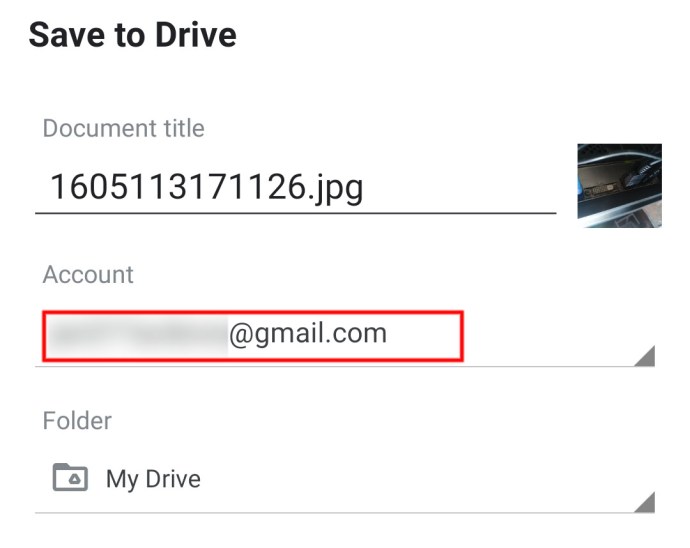
- Seleccioneu la ubicació
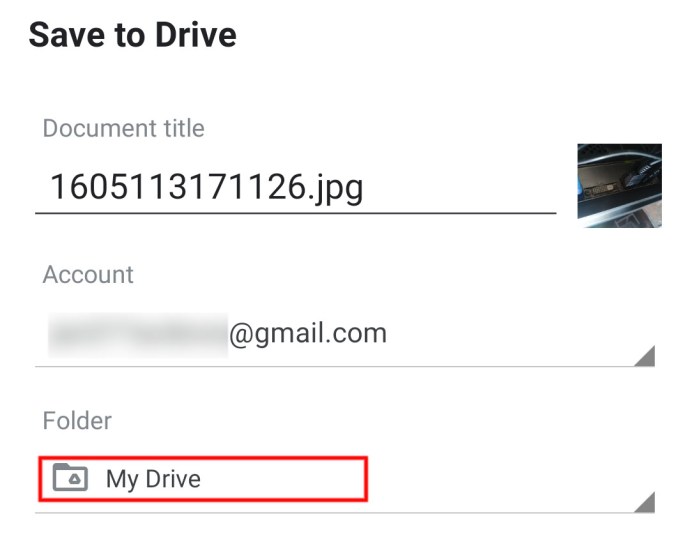
- Carregueu el fitxer
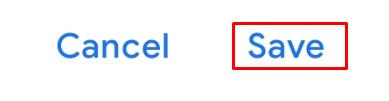
PMF addicionals
Quants propietaris tenen els fitxers de Google Drive?
Hi ha tres títols de rol diferents a Google Drive: Propietari, Editor i Visualitzador. Cada element de Google Drive ha de tenir almenys un propietari. Per defecte, el títol del propietari pertany a la persona que ha penjat un fitxer/carpeta. Tanmateix, el propietari pot afegir més propietaris a la unitat. El nombre és il·limitat: es pot assignar a tothom el paper de Propietari. Tanmateix, ni tan sols el propietari pot assignar un altre propietari mitjançant l'aplicació mòbil de Google Drive.
Quina és la mida de Google Drive?
Cada compte de Google Drive comença amb un pla gratuït, que té un límit de 15 GB. Això és suficient per a la majoria dels usuaris de Google Drive no professionals. L'actualització a Google One augmentarà el límit d'emmagatzematge fins a un mínim de 100 GB, segons el pla. L'actualització a Google One us ofereix avantatges addicionals, inclosa l'assistència avançada.
Transferència de fitxers a Google Drive
Esperem haver aportat una mica de llum sobre les opcions bàsiques de transferència de fitxers de Google Drive. Si teniu cap pregunta o voleu afegir alguna cosa, no siguis un estrany: contacta amb nosaltres i uneix-te a la discussió amb la nostra comunitat als comentaris a continuació.